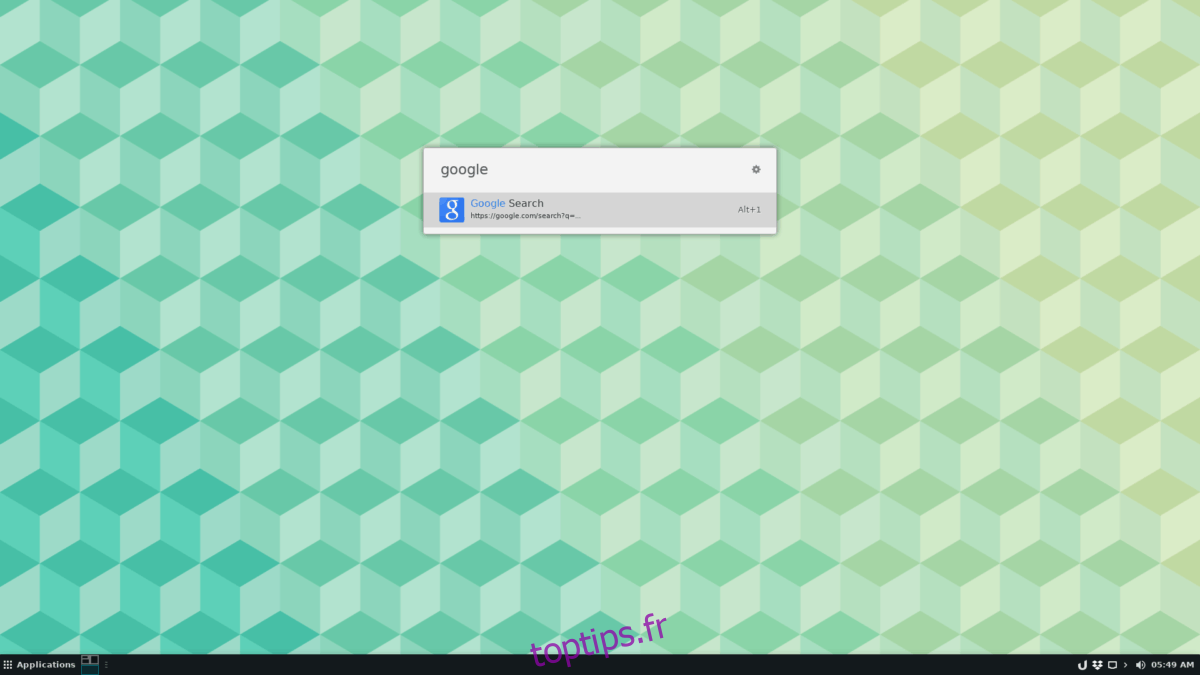Ulauncher est un excellent lanceur d’applications qui, une fois installé, facilite la recherche et le lancement de vos fichiers, l’ouverture rapide de sites Web, la recherche de programmes à ouvrir, le calcul de problèmes mathématiques, etc.
Cette application n’est pas le premier lanceur d’applications pour Linux que nous avons couvert sur toptips.fr. En fait, dans le passé, nous en avons parlé quelques-uns auparavant. Pourtant, Ulauncher se démarque et mérite d’être évoqué en raison de sa rapidité.
Table des matières
Installez ULauncher sur Linux
Il existe plusieurs façons d’installer Ulauncher, selon la distribution Linux que vous utilisez. Sur Ubuntu, il existe un PPA dédié. Pour Arch, il existe un package AUR, tandis que sur Fedora et OpenSUSE, il existe un package RPM téléchargeable.
Ubuntu
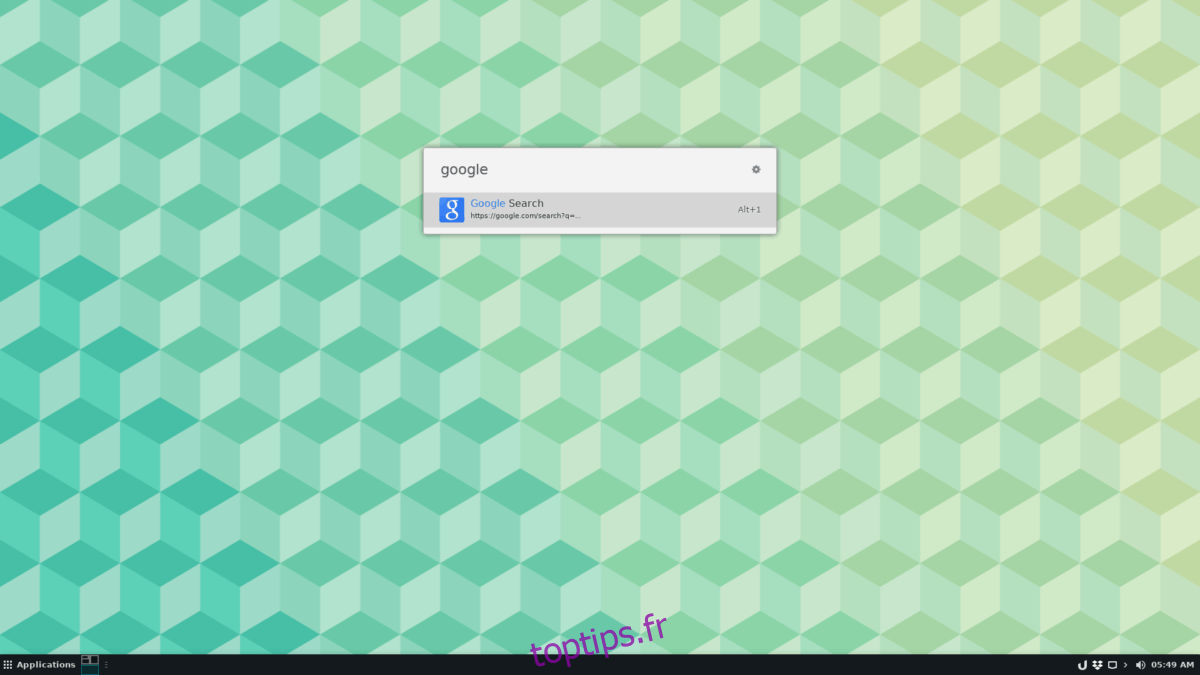
Comme mentionné précédemment, il existe un PPA dédié disponible pour les utilisateurs d’Ubuntu qui souhaitent installer ULauncher. Pour activer ce PPA, ouvrez une fenêtre de terminal en appuyant sur Ctrl + Alt + T ou Ctrl + Maj + T sur le clavier. Ensuite, utilisez la commande add-apt-repository pour activer le nouveau dépôt sur votre système.
sudo add-apt-repository ppa:agornostal/ulauncher
Après avoir ajouté le nouveau PPA à votre système Ubuntu, vous devrez exécuter la commande de mise à jour, car le logiciel d’Ubuntu doit être actualisé pour que le nouveau PPA ULauncher fonctionne.
sudo apt update
Après avoir exécuté la commande de mise à jour, continuez et exécutez la commande de mise à niveau pour voir si vous avez des mises à jour ou des correctifs logiciels en attente.
sudo apt upgrade -y
Enfin, utilisez la commande apt install pour obtenir la dernière version d’Ulauncher sur Ubuntu.
sudo apt install ulauncher
Debian
ULauncher prend en charge Debian, bien que le PPA ne fonctionne pas. Au lieu de cela, si vous souhaitez utiliser l’application sur votre système, vous devez télécharger manuellement le fichier de package DEB à partir du site Web du développeur.
Pour récupérer le dernier package ULauncher sur Internet, ouvrez une fenêtre de terminal en appuyant sur Ctrl + Alt + T ou Ctrl + Maj + T sur le clavier. Ensuite, utilisez l’outil de téléchargement wget pour démarrer le téléchargement.
wget https://github.com/Ulauncher/Ulauncher/releases/download/4.4.0.r1/ulauncher_4.4.0.r1_all.deb
Une fois le téléchargement terminé, il est temps d’installer le logiciel sur Debian Linux avec la commande dpkg dans le terminal.
sudo dpkg -i ulauncher_4.4.0.r1_all.deb
Enfin, terminez le processus d’installation en corrigeant et en corrigeant toutes les dépendances qui n’ont peut-être pas été correctement configurées pendant le processus Dpkg.
sudo apt install -f
Arch Linux
Il existe un package AUR d’ULauncher prêt à être installé, cependant, dans ce guide, nous allons passer en revue l’installation de Trizen à la place. La raison principale pour cela est que Trizen est un assistant AUR, et s’occupera automatiquement des dépendances.
Pour démarrer l’installation de Trizen, utilisez le gestionnaire de packages Pacman pour installer les packages Git et Base-devel sur Arch.
sudo pacman -S git base-devel
Après l’installation des deux packages ci-dessus avec Pacman, utilisez l’outil Git pour télécharger la dernière version AUR de Trizen sur votre PC Arch.
git clone https://aur.archlinux.org/trizen.git
Installez Trizen avec makepkg.
cd trizen
makepkg -sri
Enfin, utilisez l’outil Trizen pour installer ULauncher sur votre PC Arch Linux.
trizen -S ulauncher
Feutre
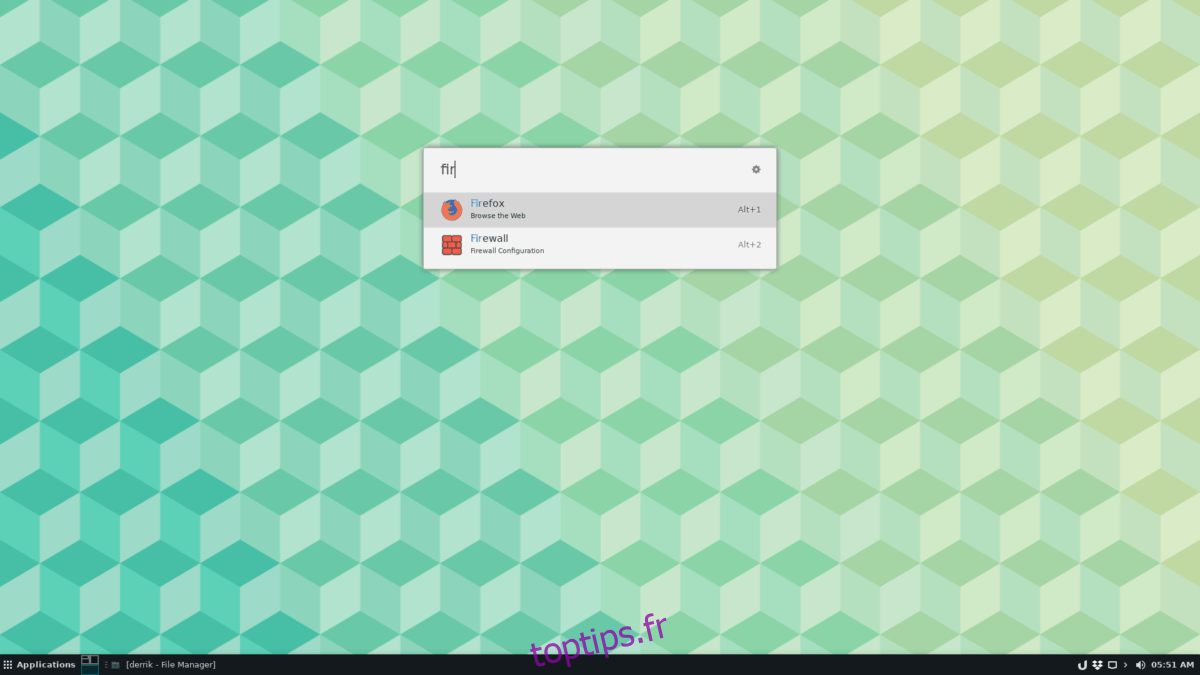
Pour obtenir ULauncher sur Fedora Linux, vous pouvez télécharger le fichier du package RPM directement depuis le site Web, avec l’outil de téléchargement wget.
wget https://github.com/Ulauncher/Ulauncher/releases/download/4.4.0.r1/ulauncher_4.4.0.r1_fedora.rpm
Une fois le téléchargement du package terminé, vous pourrez installer très rapidement l’application ULauncher avec le gestionnaire de packages Dnf.
sudo dnf install ulauncher_4.4.0.r1_fedora.rpm -y
OpenSUSE
Grâce à la version RPM, chaque version d’OpenSUSE Linux a la possibilité d’installer la dernière version d’ULauncher. Pour ce faire sur votre système, ouvrez une fenêtre de terminal et utilisez le téléchargeur wget pour récupérer le package le plus récent sur Internet.
wget https://github.com/Ulauncher/Ulauncher/releases/download/4.4.0.r1/ulauncher_4.4.0.r1_fedora.rpm
Une fois que vous avez terminé de télécharger le package ULauncher sur votre PC OpenSUSE, il est temps de l’installer sur le système. Pour ce faire, utilisez la commande Zypper ci-dessous.
sudo zypper install ulauncher_4.4.0.r1_suse.rpm
Utiliser ULauncher
Pour commencer à utiliser ULauncher, ouvrez le menu de votre application, recherchez «ulauncher» et ouvrez-le pour démarrer l’application. Immédiatement après son démarrage, ULauncher vous informera que le raccourci pour y accéder est Ctrl + Espace.
Appuyez sur la combinaison de touches (Ctrl + Espace) pour faire apparaître la fenêtre ULauncher. À partir de là, commencez à taper et l’application vous montrera les résultats, tels que les applications installées, les emoji, les sites Web suggérés, etc.
Une fois que vous êtes satisfait du résultat de la recherche, appuyez sur Entrée pour y accéder immédiatement. Ou utilisez les touches fléchées pour trier les résultats.
Démarrez ULauncher lors de la connexion
Vous voulez avoir accès à ULauncher dès que vous vous connectez à votre PC Linux? Voici quoi faire. Tout d’abord, ouvrez une fenêtre de terminal. Ensuite, utilisez la commande CD pour déplacer la session vers le dossier / usr / share / applications /.
cd /usr/share/applications/
Faites une copie de l’application ULauncher et placez-la dans votre dossier de démarrage avec la commande cp.
cp ulauncher.desktop ~/.config/autostart/
Lors de la connexion, ULauncher devrait démarrer instantanément!